Strona Spis treści
Updated on Jul 02, 2025
Karty SD to niezbędne urządzenia pamięci masowej, które umożliwiają przechowywanie plików i informacji w zewnętrznym, łatwym do utrzymania źródle. Są również pomocne w przesyłaniu danych za pośrednictwem różnych nośników. Karty SD są łatwo dostępne, przenośne i kompatybilne z większością urządzeń, od smartfonów, aparatów cyfrowych, konsol do gier, komputerów PC/laptopów itp.
Istnieją różne powody, dla których ludzie chcą formatować swoje karty SD, ale głównym powodem jest to, że różne formaty kart SD działają na różnych urządzeniach, takich jak systemy plików NTFS, exFAT i FAT32. Tak więc wcześniej posiadana karta SD może nie działać na innym urządzeniu, ponieważ jej format nie pasuje do nowego urządzenia, stąd potrzeba sformatowania karty SD.
Możliwość formatowania karty SD w systemie Windows 11 pomaga przekonwertować kartę z jednego systemu plików na inny. Możesz wykorzystać kartę SD w urządzeniach, które wymagają określonych formatów. W tym artykule wyjaśniono różne metody, których możesz użyć, aby pomyślnie sformatować karty SD w systemie operacyjnym Windows 11.
| Rozwiązania praktyczne | Rozwiązywanie problemów krok po kroku |
|---|---|
| Formatuj kartę SD za pomocą EaseUS Partition Master | Znajdź kartę SD i kliknij prawym przyciskiem myszy partycję, którą chcesz sformatować, i wybierz „Formatuj”... Pełna instrukcja |
| Formatowanie karty SD za pomocą Eksploratora plików | Włóż kartę SD do komputera i do kolumny znajdującej się po lewej stronie... Pełna instrukcja |
| Formatowanie karty SD za pomocą Zarządzania dyskami | Otwórz Eksploratora Windows i kliknij prawym przyciskiem myszy Ten komputer. Znajdź i wybierz Zarządzaj ... Pełne kroki |
| Formatuj kartę SD za pomocą CMD | W polu wyszukiwania systemu Windows 11 wpisz cmd ... Pełne kroki |
Jak sformatować kartę SD w systemie Windows 11? 4 sposoby
Formatowanie karty SD w systemie Windows 11 można wykonać z wielu powodów. Można to zrobić, aby usunąć informacje z karty SD lub gdy wydaje się ona uszkodzona lub uszkodzona. Jednak możesz utracić informacje po zakończeniu procesu formatowania. Aby zabezpieczyć informacje na karcie pamięci, konieczne jest wykonanie kopii zapasowej niezbędnych plików przed sformatowaniem karty SD.
Istnieją różne sposoby formatowania karty SD w systemie Windows 11, a w tym przewodniku wyróżnimy cztery sposoby wykonania tego zadania, aby wykonać zadanie. Cztery podstawowe sposoby formatowania karty SD w systemie Windows 11 obejmują:
- Korzystanie z formatera kart SD – EaseUS Partition Master
- Korzystanie z Eksploratora plików
- Korzystanie z Zarządzania dyskami
- Korzystanie z CMD
Zastosowaliśmy każde z narzędzi do formatowania konkretnej karty SD do FAT32, na przykład do formatowania karty SD 128 GB do FAT32 , i okazały się one wydajne, dając pożądany wynik w znacznej ramce. Przeprowadzimy Cię przez proces korzystania z każdego narzędzia i zachęcamy do wypróbowania dowolnego, które uznasz za stosowne.
Dalsza lektura: Uruchamianie systemu Windows z karty SD
Formatuj kartę SD za pomocą EaseUS Partition Master
Narzędzie formatowania: EaseUS Partition Master
Czas formatowania karty SD: EaseUS Partition Master może sformatować kartę SD w ciągu kilku minut, w zależności od jej pojemności.
Obsługiwany system plików: Obsługuje NFTS, FAT, exFAT, FAT32, itp .
Co jeszcze może zrobić dla karty SD? Narzędzie służy do zmiany rozmiaru, przenoszenia, kopiowania partycji, zmiany etykiet, konwersji na lokalne i defragmentacji karty SD.
Sposób użycia:
EaseUS Partition Master to oprogramowanie do formatowania kart pamięci innych firm, które zapewnia łatwy i bezpieczniejszy sposób formatowania karty SD. Pomaga formatować uszkodzone lub zniszczone karty pamięci, organizować i optymalizować dyski w systemie Windows 11 za pomocą bezpłatnych funkcji partycjonowania.
Oto jak sformatować kartę SD za pomocą programu EaseUS Partition Master:
Krok 1. Znajdź kartę SD i kliknij prawym przyciskiem myszy partycję, którą chcesz sformatować, a następnie wybierz opcję „Formatuj”.
Krok 2. Ustaw nową etykietę partycji, system plików (NTFS/FAT32/EXT2/EXT3/EXT4/exFAT) i rozmiar klastra dla wybranej partycji, a następnie kliknij „OK”.
Krok 3. Kliknij „Tak” w oknie podręcznym, aby kontynuować.
Krok 4. Kliknij przycisk „Wykonaj 1 zadanie(a)” na pasku narzędzi, a następnie kliknij „Zastosuj”, aby rozpocząć formatowanie karty SD.
Formatowanie karty SD za pomocą Eksploratora plików
Narzędzie formatowania: Eksplorator plików systemu Windows
Czas formatowania karty SD: Szybkie formatowanie trwa od 15 sekund do 2 minut, jeśli pojemność nie jest duża, natomiast proces ten trwa 20 minut, jeśli w przypadku karty 8 GB nie wybrano szybkiego formatowania.
Obsługiwane systemy plików: NFTS, FAT32, exFAT itp.
Co jeszcze może zrobić dla karty SD? Eksplorator plików może być również używany do przesyłania plików, aplikacji i obrazów z komputera na kartę SD.
Sposób użycia:
Za pomocą tego narzędzia możesz sformatować kartę pamięci w systemie Windows 11, wykonując poniższe czynności.
- Włóż kartę SD do komputera i w kolumnie po lewej stronie ekranu kliknij Ten komputer.
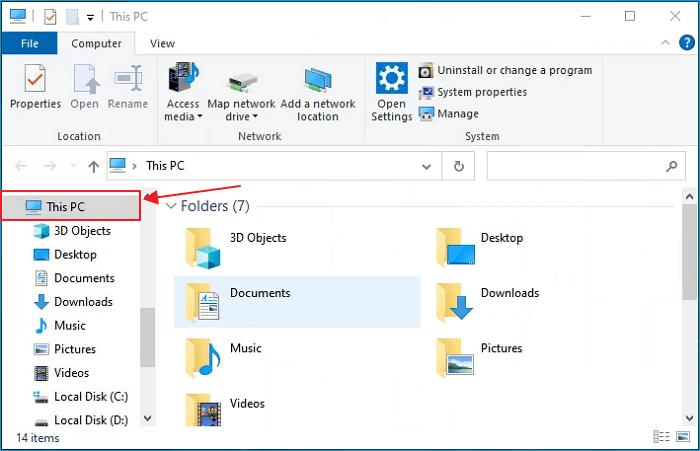
- Wybierz kartę SD z listy urządzeń.
- Kliknij na zakładkę Zarządzaj znajdującą się na górze okna eksploratora plików i wybierz Format. Zostanie wyświetlone okno podręczne.
- Znajdź System plików i z menu rozwijanego wybierz potrzebny Ci proces formatowania spośród podanych opcji.
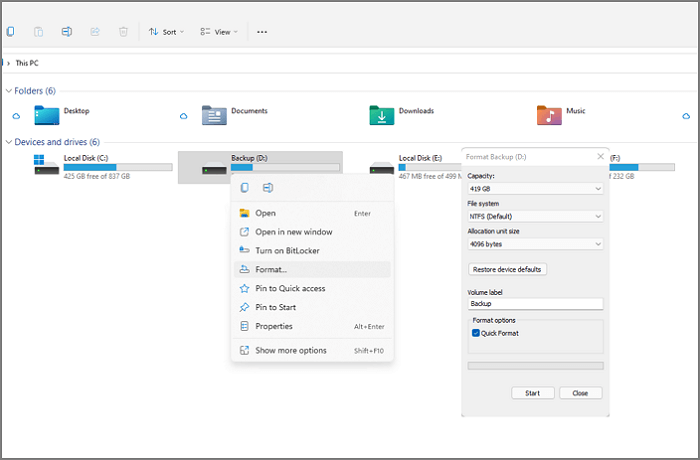
Uwaga: Jeśli zdecydujesz się używać karty pamięci tylko w systemach Windows, wybierz NFTS, a jeśli będziesz jej używać na wielu typach urządzeń, wybierz FAT32. Ponadto, jeśli formatujesz kartę SD po raz pierwszy, upewnij się, że pole wyboru obok opcji Szybkie formatowanie jest niezaznaczone. Jeśli jednak wcześniej sformatowałeś kartę SD, możesz pozostawić pole wyboru Szybkie formatowanie zaznaczone.
- Na koniec kliknij przycisk Start i OK w wyświetlonym oknie, aby kontynuować.
Po zakończeniu procesu wyjmij kartę SD i odłącz ją od komputera.
Formatowanie karty SD za pomocą Zarządzania dyskami
Narzędzie formatowania: Zarządzanie dyskami systemu Windows
Czas formatowania karty SD: W zależności od pojemności, w przypadku karty SD o pojemności 64 GB trwa to 30 minut.
Obsługiwane systemy plików: obsługuje exFAT, NFTS, FAT 32 itp.
Co jeszcze może zrobić dla karty SD? Zarządzanie dyskami jest również używane do partycjonowania kart SD.
Sposób użycia:
Zarządzanie dyskami umożliwia bezproblemowe formatowanie karty SD bez obaw o złożoności. Oto jak używać tego narzędzia:
- Otwórz Eksploratora Windows i kliknij prawym przyciskiem myszy Ten komputer. Znajdź i wybierz Zarządzanie i w sekcji Pamięć masowa kliknij Zarządzanie dyskami.
- Kliknij prawym przyciskiem myszy partycję karty SD i wybierz Formatuj z menu.

- Upewnij się, że pole wyboru Wykonaj szybkie formatowanie jest zaznaczone.
- Wybierz system plików i przydziel rozmiar jednostki, a następnie kliknij OK. Proces formatowania rozpocznie się natychmiast.
Formatuj kartę SD za pomocą CMD
Narzędzie formatowania: Diskpart CMD
Czas formatowania karty SD: Czas formatowania Diskpart na kartach SD różni się w zależności od ich pojemności. Czas trwania waha się od 20 do 60 minut.
Obsługiwane systemy plików: NFTS , FAT, exFAT, FAT32 itp.
Co jeszcze może zrobić dla karty SD? Diskpart może być również używany do zarządzania i odzyskiwania danych na karcie SD.
Sposób użycia:
Diskpart to wbudowana aplikacja systemu Windows, która kontroluje dyski twarde i może być wykorzystywana do formatowania uszkodzonych lub uszkodzonych kart SD. Korzystanie z tej metody jest w pewien sposób zaawansowane i należy zachować należytą staranność przy tej metodzie. Oto wskazówki dotyczące formatowania karty SD za pomocą CMD .
- W polu wyszukiwania systemu Windows 11 wpisz cmd.
- Kliknij prawym przyciskiem myszy Wiersz polecenia i wybierz Uruchom jako administrator.
- Wpisz diskpart i naciśnij Enter.
- Następnie wpisz list disk i naciśnij Enter. Polecenie list disk wyświetli dostępne dyski na komputerze.
- Następnie wpisz select disk + disk number, np. jeśli Twoja karta SD ma numer 2 na liście, wpisz select disk 2 i naciśnij Enter.
- Następnie wpisz polecenie list volume i naciśnij Enter.
- Następnie wpisz select volume + volume number, np. jeśli twoja głośność wynosi 10, wpisz w ten sposób, select volume 10 i naciśnij Enter.
- W zależności od wybranego formatu pliku wpisz format fs=ntfs lub format fs=exfat i naciśnij Enter , aby sformatować kartę SD odpowiednio w systemie NTFS lub exFAT.

Program diskpart wyświetli komunikat diskpart successfully formatted the volume . Następnie możesz kontynuować wpisywanie exit , aby zamknąć program.
Wniosek
Przedstawiliśmy cztery niezawodne sposoby formatowania karty SD w systemie Windows 11, dzięki czemu możesz korzystać z karty SD w różnych formatach urządzeń. Możesz wybrać dowolną metodę, która wydaje się odpowiednia i łatwa w użyciu. Jeśli jednak jesteś nowy w obsłudze systemu Windows, zalecam zainstalowanie programu EaseUS Partition Master w celu wykonania zadania formatowania.
Często zadawane pytania dotyczące formatowania karty SD w systemie Windows 11
Jeśli masz więcej pytań dotyczących formatowania karty SD w systemie Windows 11, zapoznaj się z pytaniami wymienionymi tutaj i odpowiedziami poniżej:
1. Jak sformatować kartę SD do systemu FAT32 w systemie Windows 11?
Jeśli karta SD ma pojemność mniejszą niż 32 GB, oto instrukcja sformatowania jej do systemu plików FAT32:
- Podłącz kartę SD do systemu Windows 11 i otwórz Eksplorator plików.
- Kliknij prawym przyciskiem myszy na wolumin karty SD i wybierz „Formatuj”.
- Zaznacz opcję „Wykonaj szybkie formatowanie” i ustaw nowy system plików – FAT32, kliknij „OK”.
Jeśli karta SD ma pojemność większą niż 32 GB, np. 128 GB lub nawet 256 GB, sformatuj ją do systemu plików FAT32 za pomocą programu EaseUS Partition Master:
- Podłącz kartę SD do komputera i uruchom program EaseUS Partition Master.
- Kliknij prawym przyciskiem myszy kartę SD i wybierz „Formatuj”.
- Ustaw FAT32 jako format systemu plików, zaznacz opcję „Wykonaj szybkie formatowanie” i kliknij „OK”.
- Kliknij „Wykonaj zadanie”, aby sformatować plik w systemie plików FAT32.
2. Jak sformatować kartę SD w systemie Windows?
- Podłącz kartę SD do komputera z systemem Windows.
- Otwórz Zarządzanie dyskami, kliknij prawym przyciskiem myszy kartę SD i wybierz „Formatuj...”.
- Wybierz system plików FAT32 lub exFAT i zaznacz opcję „Wykonaj szybkie formatowanie”.
- Kliknij "OK".
3. Jak usunąć pliki z karty SD w systemie Windows 11?
- Podłącz kartę SD do systemu Windows 11.
- Otwórz Eksplorator plików i kliknij dwukrotnie, aby otworzyć kartę SD.
- Znajdź i kliknij prawym przyciskiem myszy pliki, które chcesz usunąć, a następnie wybierz opcję „Usuń”.
Jeśli chcesz trwale usunąć te pliki, otwórz Kosz, kliknij prawym przyciskiem myszy usunięte pliki i wybierz opcję „Usuń”, a następnie kliknij „Tak”, aby potwierdzić trwałe usunięcie.
Jak możemy Ci pomóc?
Related Articles
-
Jak uruchomić laptopa ASUS z USB [Szybki i skuteczny sposób]
![author icon]() Arek/2025/06/30
Arek/2025/06/30 -
Jak sprawdzić stan dysku SSD Samsung w systemie Windows [100% działające rozwiązania]
![author icon]() Arek/2025/07/01
Arek/2025/07/01 -
Sformatuj dysk USB na NTFS w systemie Windows 10 (wszystkie 4 sposoby)
![author icon]() Maggy Luy/2025/06/30
Maggy Luy/2025/06/30 -
Jak usunąć partycję odzyskiwania Windows 11 – 2 bezpieczne przewodniki
![author icon]() Arek/2025/06/30
Arek/2025/06/30
EaseUS Partition Master

Manage partitions and optimize disks efficiently
